音名入力の場合1~8キーでも、音符/休符の種類を変更できます。
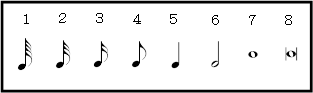
入力カーソルの変更は、PCキーボードを使うと効率よく作業することができます。
QまたはAをタイプすると、そのモードのコントロールバーの記号グループを変更できます。
Shiftを押したまま、[または]をタイプすると、そのモードのコントロールバーの記号グループを変更できます。
WまたはEをタイプすると、記号グループ内の記号の種類を変更できます。
音符グループ/休符グループでは、Wで音価が短くなる方向、Eで音価が長くなる方向に切り替えることができます。
[または]をタイプすると、記号グループ内の記号の種類を変更できます。
音符グループ/休符グループでは、[で音価が短くなる方向、]で音価が長くなる方向に切り替えることができます。
音名入力の場合1~8キーでも、音符/休符の種類を変更できます。
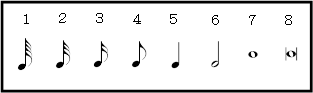
マウスカーソルが音符/休符になっている状態で、Fをタイプすると、音符/休符の付点の数を切り替えることができます。
マウスカーソルが音符/休符になっている状態で、:(コロン)、またはテンキーの.をタイプすると、音符/休符の付点の数を切り替えることができます。
音符/休符を入力すると、設定した付点はリセットされてなくなります。
マウスカーソルが音符になっている状態で、Tをタイプすると、音符の符尾の向きを「自動」→「上向き」→「下向き」の順に切り替えることができます。
マウスカーソルが音符/休符になっている状態で、Yをタイプすると、自動連符入力のオン/オフを切り替えることができます。
マウスカーソルが音符/休符になっている状態で、Uをタイプすると、自動連桁入力のオン/オフを切り替えることができます。
マウスカーソルが音符/休符になっている状態で、Rをタイプすると、音符と休符を切り替えることができます。